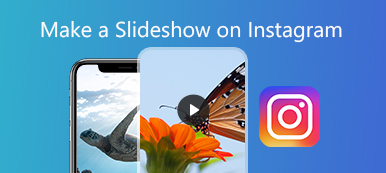Se desideri creare una presentazione gratuita, puoi utilizzare Adobe Creative Cloud Express (originariamente chiamato Adobe Spark) sul tuo computer o telefono cellulare. Adobe Creative Cloud Express ha un creatore di presentazioni online gratuito. Puoi creare presentazioni Adobe con musica ed effetti di transizione gratuitamente online. Inoltre, Adobe Creative Cloud Express è disponibile anche su dispositivi iOS. Puoi usare il gratuito Presentazione Adobe app per creare presentazioni gratuite su iPhone.
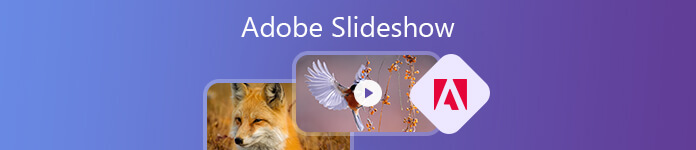
L'interfaccia intuitiva e i menu di navigazione di facile comprensione sono adatti a tutti gli utenti. Pertanto, molti utenti utilizzano il creatore di presentazioni Adobe Creative Cloud Express per creare presentazioni di foto e video. Se non hai idea di come utilizzare Adobe Creative Cloud Express, puoi continuare a leggere questo tutorial di Adobe Creative Cloud Express per ottenere i passaggi dettagliati.
- Parte 1: Come utilizzare Adobe Creative Cloud Express per creare una presentazione
- Parte 2: Le 3 migliori alternative per la creazione di presentazioni di Adobe Creative Cloud Express
- Parte 3: domande frequenti su Adobe Slideshow
Parte 1: Come utilizzare Adobe Creative Cloud Express per creare una presentazione
Poiché Adobe Creative Cloud Express è un creatore di presentazioni online gratuito, puoi creare presentazioni gratuite su iPhone, Android, Windows e Mac direttamente. Quindi, questa sezione ti mostrerà i passaggi per utilizzare il creatore di presentazioni Adobe online.
Passo 1 Apri il creatore di presentazioni Adobe Creative Cloud Express sul tuo browser. Fare clic su + per aprire un editor basato su diapositive.
Passo 2 Aggiungi immagini, brevi video clip, icone, testo e altro nello storyboard.
Passo 3 Scegli e applica un modello di presentazione Adobe. Nell'angolo in alto a sinistra etichettato layout, puoi accedere a tutti i modelli di presentazione Adobe Creative Cloud Express precaricati.
Passo 4 Se vuoi aggiungere la tua voce nella presentazione di Adobe, puoi fare clic sul rosso Record pulsante per registrare l'audio. Puoi anche caricare la tua traccia audio o scegliere musica per presentazioni gratis da Tema categoria.
Passo 5 Dopo la personalizzazione della presentazione, è possibile salvare la presentazione Adobe come formato MP4. Oppure puoi condividere il file di presentazione Adobe direttamente sulle piattaforme social.
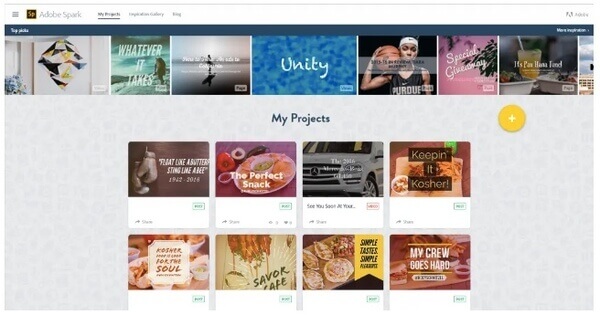
Adobe Creative Cloud Express non è gratuito e altro ancora produttori di presentazioni gratuiti sono qui.
Parte 2: Le 3 migliori alternative per la creazione di presentazioni di Adobe Creative Cloud Express
Sebbene Adobe Creative Cloud Express sia un creatore di presentazioni gratuito, in tutte le presentazioni create è presente una filigrana Adobe. È necessario aggiornare mensilmente il creatore di presentazioni Adobe Creative Cloud Express per rimuovere la filigrana. Inoltre, è scomodo personalizzare i design e aggiungere animazioni alle presentazioni. Durante questo periodo, puoi provare l'alternativa al software per la creazione di presentazioni Adobe Creative Cloud Express per ottenere funzionalità simili o addirittura migliori.
In alto 1: Apeaksoft Slideshow Maker
Indipendentemente dal fatto che tu voglia creare una presentazione con musica per viaggi, matrimoni, affari o altri casi, puoi scegliere i modelli di presentazione adatti Apeaksoft Slideshow Maker. Ci sono molti modelli colorati ed eleganti, tra cui semplici, romantici, vecchi tempi, ecc.
Se non sei soddisfatto del tema della presentazione predefinito, puoi personalizzare il tema della presentazione incorporato o persino creare nuovi temi. L'alternativa alla presentazione di Adobe offre oltre 100 elementi personalizzabili e vari filtri di modifica di foto / video / audio. Sia i principianti che gli esperti possono creare rapidamente presentazioni di foto e video.
1. Crea presentazioni con temi già pronti ed effetti straordinari.
2. Modifica il tema della presentazione esistente e crea nuovi temi con vari testi, transizioni, filtri ed elementi.
3. Modifica le tue immagini, video e audio su ogni singola diapositiva.
4. Salvare il video della presentazione in qualsiasi formato o dispositivo di output.
5. Interfaccia intuitiva e strumenti di modifica delle presentazioni ben organizzati.
Passo 1 Esegui Apeaksoft Slideshow Maker. Clic Aggiungi foto e video qui. Importa foto e clip video in alternativa alla presentazione Adobe.

Passo 2 Scegli un file e fai clic su Modifica opzione. Entrerai nell'interfaccia di editing video o foto. È possibile ruotare foto, ritagliare foto, regolare contrasto / saturazione / luminosità / tonalità e impostare il tempo di durata in Standard interfaccia.

Inoltre, puoi regolare la temperatura, la tinta, l'esposizione, il mosaico e le opzioni LUT 3D per le foto delle presentazioni in Avanzate interfaccia.

Nell'interfaccia di editing video della presentazione, puoi ottenere anche gli strumenti di base e avanzati. Inoltre, puoi clip video per rimuovere anche la parte indesiderata dal creatore della presentazione. Basta fare clic OK per salvare le modifiche.

Passo 3 Clicchi Aggiungi musica di sottofondo per aggiungere musica al video della presentazione. Puoi cliccare Modifica audio per regolare la durata dell'audio, la riproduzione in loop e altre opzioni.

Passo 4 È possibile passare al Temi, Testo, transizioni, Filtri ed Elementi sezioni per applicare effetti di presentazione. Ci sono anche editor di presentazioni correlati che puoi usare. Se lo desideri, puoi modificare ed eliminare qualsiasi effetto di presentazione.

Passo 5 Clicchi Esportare e seleziona il formato di output nella finestra a comparsa. Ora puoi ottenere il video della presentazione per ulteriori usi.

Primi 2: Adobe Premiere CS 6
Adobe Premiere CS6 è in grado di creare presentazioni con sequenza temporale. Puoi creare una presentazione fotografica di Adobe Premiere CS6 con immagini illimitate ed effetti personalizzabili. È possibile trascinare e rilasciare i file multimediali nella timeline di Adobe Premiere per ulteriori modifiche. Tuttavia, rispetto ai produttori di presentazioni gratuite, Adobe Premiere Slideshow Maker è difficile da usare.
- PROS
- 1. Crea una presentazione con musica ed effetti con la sequenza temporale di Adobe Premiere.
- 2. Esistono molti modelli di presentazioni Adobe Premiere disponibili su altri siti.
- CONS
- 1. È costoso acquistare la versione completa di Adobe Premiere Pro CS6.
- 2. I principianti possono dedicare molto tempo alla creazione di una presentazione.

Migliori 3: Adobe After Effects
Adobe After Effects è anche il software affidabile per la creazione di presentazioni Adobe. Puoi scaricare modelli gratuiti di presentazioni fotografiche di Adobe After Effects da molti siti di fotografia. Successivamente, sarà più semplice creare una presentazione con Adobe After Effects.
- PROS
- 1. Crea presentazioni Adobe con effetti visivi, grafica animata e altro ancora.
- 2. Esistono molti modelli di After Effects per presentazioni gratuiti scaricabili sui siti.
- CONS
- 1. Il creatore di presentazioni Adobe After Effects richiede la curva di apprendimento.
- 2. Adobe After Effects ha una prova gratuita di 30 giorni. Devi pagare per ulteriori usi.
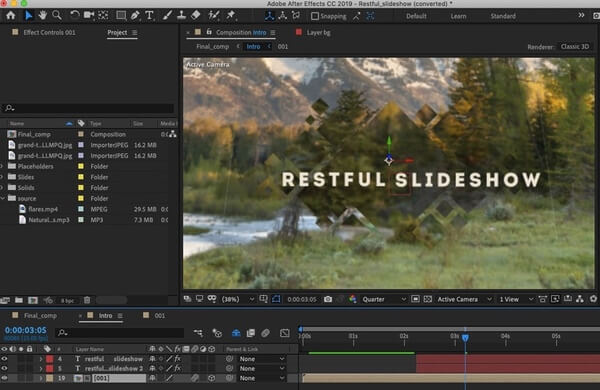
Parte 3: domande frequenti su Adobe Slideshow
Come posso personalizzare le transizioni in Adobe Slideshow?
Apri Adobe Slideshow e seleziona il progetto su cui vuoi lavorare. Clic transizioni nella barra degli strumenti. Sfoglia le opzioni di transizione disponibili e scegli quella che desideri utilizzare. Ora puoi regolare le impostazioni per la transizione selezionata, come durata, direzione e tempistica.
Posso modificare le proporzioni della mia presentazione Adobe?
Dopo aver aperto Adobe Slideshow, vai al file Compila il menu e selezionare Impostazioni del progetto. Nel Impostazioni del progetto finestra, dovresti vedere un'opzione per Aspect Ratio or Dimensione della cornice. Fai clic su questa opzione e seleziona le proporzioni desiderate per la presentazione. Clic OK per salvare le modifiche.
Posso esportare la mia presentazione Adobe come file video?
Sì, puoi esportare la tua presentazione Adobe come file video. In Adobe Slideshow, puoi scegliere l'opzione per esportare la presentazione come file video. Questo convertirà la tua presentazione in un formato video che può essere riprodotto su vari dispositivi e piattaforme.
Esiste un modo per condividere la mia presentazione Adobe online?
Sì, puoi condividere la tua presentazione Adobe online esportandola come file PDF e poi caricandola su una piattaforma multimediale o un sito web.
Adobe Creative Cloud Express è uguale ad Adobe Express?
I due strumenti non sono la stessa cosa. Adobe Creative Cloud Express non è un prodotto o servizio esistente. Adobe Express, d'altra parte, si riferisce all'app mobile Adobe Express, che è una versione semplificata degli strumenti creativi di Adobe per dispositivi mobili. Consente agli utenti di modificare foto, creare grafica e progettare layout sui propri dispositivi mobili.
Tutto sommato, puoi utilizzare Adobe Creative Cloud Express, Premiere, After Effects e altri software Adobe correlati per creare presentazioni con musica. Sarebbe fantastico se avessi installato prima il programma Adobe menzionato. Puoi creare una presentazione Adobe gratuitamente sul desktop. Altrimenti, devi spendere centinaia di dollari all'anno per ottenere la versione completa della presentazione di Adobe. Quindi, se vuoi solo creare rapidamente una presentazione con musica e immagini, Apeaksoft Slideshow Maker può anche essere il tuo miglior creatore di presentazioni.